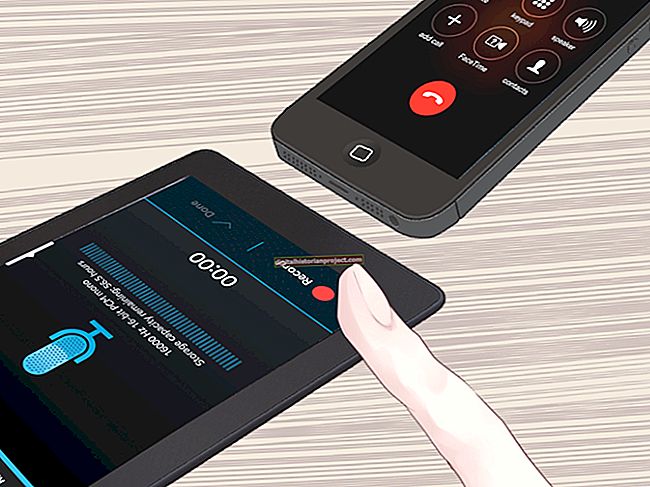অ্যাডোব অ্যাক্রোব্যাটের টুলসেটে পিডিএফ, বিটম্যাপযুক্ত চিত্র এবং অন্যান্য ডকুমেন্ট রিসোর্সগুলিকে ফাইলগুলিতে মিশ্রিত করার ক্ষমতা অন্তর্ভুক্ত রয়েছে যা মিক্সড আকার এবং অভিযোজনগুলির পৃষ্ঠাগুলি ধারণ করে। আপনার যদি একটি ওরিয়েন্টেশন - প্রতিকৃতি বা ল্যান্ডস্কেপ - থেকে অন্যটিতে রূপান্তর করতে হয় তবে অ্যাডোব অ্যাক্রোব্যাট স্ট্যান্ডার্ড এবং প্রোতে আপনার নথির সমস্ত বা অংশের সেটআপ পরিবর্তন করার জন্য অস্থায়ী এবং স্থায়ী বিকল্প অন্তর্ভুক্ত রয়েছে। অতিরিক্তভাবে, অ্যাক্রোব্যাট অনলাইনে এবং 3 ডি ডকুমেন্ট রিসোর্সগুলিতে হেরফের করার দক্ষতার মধ্যেও আপনি ওয়েব পৃষ্ঠাগুলি, মডেল এবং চিত্রগুলি বিভিন্ন ধরণের দিকনির্দেশে দেখতে পারেন। যদিও এটিকে আর "অ্যাক্রোব্যাট" বলা হয় না, ফ্রি অ্যাডোব রিডার এই বিকল্পগুলির একটি সীমিত উপসেট সরবরাহ করে offers
অ্যাডোব রিডার, অ্যাডোব অ্যাক্রোব্যাট স্ট্যান্ডার্ড বা প্রো
1
অ্যাডোব রিডার বা অ্যাক্রোব্যাটতে ভিউ মেনু খুলুন। ঘোরানো ভিউ সাবমেনুটি সন্ধান করুন এবং পৃষ্ঠার ভিউটি 90-ডিগ্রি ইনক্রিমেন্টে ঘোরানোর জন্য "ক্লকওয়াইজ" বা "কাউন্টার ক্লকওয়াইজ" চয়ন করুন। এটি প্রতিকৃতি থেকে ল্যান্ডস্কেপ বা এর বিপরীতে পৃষ্ঠাগুলি পুনরায় রঙ করে। যদিও আপনি আপনার দস্তাবেজের মাধ্যমে এই রূপান্তরটি সংরক্ষণ করতে পারবেন না, এটি ভুল প্রবণতার সাথে খোলে এমন কোনও ফাইল পড়ার কাজটিকে সহজ করতে পারে।
2
আপনার পিডিএফ ফাইল নিজেই পরিবর্তন না করে পৃষ্ঠাগুলিকে রূপান্তর করে এমন আউটপুট উত্পাদন করতে মুদ্রণের সময় পৃষ্ঠা ওরিয়েন্টেশন পরিবর্তন করুন। ফাইল মেনু খুলুন, "মুদ্রণ" নির্বাচন করুন এবং পৃষ্ঠা হ্যান্ডলিং বিকল্পগুলি সনাক্ত করুন। "অটো-রোটেট এবং সেন্টার" আনচেক করুন এবং পৃষ্ঠা সেটআপ বোতামে ক্লিক করুন। পৃষ্ঠাগুলি পরিবর্তন করুন এবং আপনার দস্তাবেজটি মুদ্রণের জন্য "ঠিক আছে" বোতামে ক্লিক করুন।
3
একটি 3D মডেল ঘোরান যা একটি পিডিএফ, সিএডি বা মডেলিং-প্রোগ্রাম ফাইলে প্রদর্শিত হয়। এটি সক্রিয় করতে হ্যান্ড টুল সহ মডেলটিতে ক্লিক করুন যাতে আপনি অ্যাক্রোব্যাটের 3 ডি সরঞ্জামগুলি অ্যাক্সেস করতে পারেন। প্রতিকৃতি থেকে ল্যান্ডস্কেপ বা এর বিপরীতে কোনও বস্তুর পুনঃসংশ্লিষ্ট করতে 3D সরঞ্জামদণ্ডে ঘোরান সরঞ্জামটি ব্যবহার করুন। যদি অ্যাডোব অ্যাক্রোব্যাট ব্যবহার করে, আপনি যখন অ্যাক্রোব্যাট এর 3 ডি পছন্দগুলিতে "হ্যান্ড টুলের জন্য 3 ডি নির্বাচন সক্ষম করুন" চালু করেন, আপনি নিজের দর্শনকে রূপান্তর করতে হ্যান্ড সরঞ্জামটিও ব্যবহার করতে পারেন।
অ্যাডোব অ্যাক্রোব্যাট স্ট্যান্ডার্ড বা কেবলমাত্র প্রো In
1
সরঞ্জাম মেনুটি খুলুন, এর পৃষ্ঠাগুলি সাবমেনুটি সন্ধান করুন এবং ঘোরান পৃষ্ঠাগুলি ডায়ালগ বাক্স খুলতে "ঘোরান" বেছে নিন। দিকনির্দেশের ড্রপ-ডাউন মেনুটি খুলুন এবং ঘোরার কোণ এবং ডিগ্রিটিকে 90 ডিগ্রি ঘড়ির কাঁটা বা ঘড়ির কাঁটার বিপরীতে বা 180 ডিগ্রি সেট করুন। সমস্ত পৃষ্ঠা বা পৃষ্ঠার একটি ব্যাপ্তি চয়ন করতে পৃষ্ঠা রেঞ্জের রেডিও বোতাম ব্যবহার করুন। আপনি যদি একটি ব্যাপ্তি নির্বাচন করেন তবে পৃষ্ঠাগুলি এন্ট্রি ক্ষেত্রে একটি প্রারম্ভিক এবং শেষ পৃষ্ঠা নম্বর প্রবেশ করুন। এমনকি, বিজোড় বা এমনকি এবং বিজোড় পৃষ্ঠা নির্বাচন করতে ঘোরানো ড্রপ-ডাউন মেনু ব্যবহার করুন। আপনার নির্বাচিত পৃষ্ঠাগুলির অভিমুখকে রূপান্তর করতে "ওকে" ক্লিক করুন। আপনি যদি ভুল পৃষ্ঠা, দিক বা পরিমাণ চয়ন করেন তবে আপনার পৃষ্ঠার ঘূর্ণন পূর্বাবস্থায় ফেরাতে "Ctrl-Z" টিপুন।
2
আপনি ওয়েব ব্রাউজারে যে অনলাইন পৃষ্ঠাগুলি দেখেন তার অবস্থান পরিবর্তন করুন এবং অ্যাডোব অ্যাক্রোব্যাট প্লাগ-ইন দিয়ে পিডিএফে রূপান্তর করুন। আপনার ব্রাউজারে "ওয়েব পৃষ্ঠা রূপান্তর সেটিংস" ডায়ালগ বাক্সটি খুলুন এবং "পৃষ্ঠা বিন্যাস" ট্যাবটি ক্লিক করুন। প্লাগ-ইন এটিকে ল্যান্ডস্কেপে রূপান্তরিত করার আগে আপনার প্রতিকৃতি-মোড পৃষ্ঠাটি কত ছোট করতে হবে তা নির্দিষ্ট করতে "ল্যান্ডস্কেপটিতে যদি ছোট আকারের চেয়ে ছোট হয়" শতাংশ ক্ষেত্রটি ব্যবহার করুন। পৃষ্ঠার সামগ্রীগুলি পৃষ্ঠার প্রস্থে রূপান্তর করতে "স্কেল প্রশস্ত সামগ্রীতে ফিট পৃষ্ঠায়" বিকল্পটি সক্রিয় করুন।
3
পৃষ্ঠাগুলি ক্রপ করুন যাতে আপনি পৃষ্ঠার অংশের কিছুটা সরিয়ে ফেললে পৃষ্ঠাগুলি পরিবর্তন করে সেগুলি প্রশস্ত বা লম্বা হয়। সরঞ্জাম মেনু খুলুন, এর পৃষ্ঠাগুলি সাবমেনুটি সনাক্ত করুন এবং "ক্রপ" নির্বাচন করুন। মার্জিনগুলি মুছে ফেলে পৃষ্ঠাগুলি হ্রাস করতে, "হোয়াইট মার্জিনগুলি সরান" চেক বাক্সটি সক্রিয় করুন। আপনার পৃষ্ঠাগুলির জন্য নতুন মাত্রা নির্দিষ্ট করতে, নথির উপরের, নীচে, বাম এবং ডান থেকে আপনি মুছতে চান এমন মূল পৃষ্ঠার পরিমাণটি লিখুন এবং কোন পৃষ্ঠাগুলি ক্রপ করতে চান তা সুনির্দিষ্ট করুন। আপনি সমস্ত নির্বাচন করতে পারেন, একটি প্রারম্ভিক এবং শেষ পৃষ্ঠা নম্বর সংজ্ঞায়িত করতে পারেন, বা অপারেশনটিকে এমনকি-, বিজোড়-, বা এমনকি- এবং বিজোড়-সংখ্যাযুক্ত পৃষ্ঠাগুলিতে সীমাবদ্ধ করতে পারেন।